I file GPX sono file che contengono dati cartografici in formato XML, come coordinate GPS, waypoint, tracce o percorsi. Vengono utilizzati da molti dispositivi e app per registrare o condividere percorsi per escursioni, ciclismo, guida o altre attività. Ma come si utilizzano i file GPX con Google Maps, il servizio di mappe online più famoso al mondo? Questo è ciò che vedremo in questo articolo.
Quali sono i vantaggi dell'utilizzo dei file GPX con Google Maps?
L'utilizzo di file GPX con Google Maps presenta diversi vantaggi:
- Puoi visualizzare i tuoi percorsi su una mappa interattiva, con diverse modalità di visualizzazione (mappa, satellite, rilievo, ecc.).
- Puoi modificare i tuoi percorsi aggiungendo, rimuovendo o spostando punti di passaggio, cambiando la modalità di trasporto o invertendo la direzione del viaggio.
- Puoi esportare i tuoi percorsi in KML, il formato nativo di Google Maps, per utilizzarli con altre app o servizi compatibili.
- Puoi condividere i tuoi percorsi con altri, tramite e-mail, tramite collegamento o tramite social network.
- Puoi importare percorsi creati da altre persone o da siti specializzati, per seguirli o adattarli alle tue esigenze.
Come importare un file GPX in Google Maps?
Per importare un file GPX in Google Maps è necessario utilizzare il My Maps , che consente di creare e gestire le proprie mappe personalizzate. Ecco la procedura da seguire:
- Accedi al tuo account Google e vai a https://www.google.com/maps/d/u/0/.
- Fai clic sul Crea nuova carta nella parte superiore sinistra dello schermo.

- Assegna un nome e una descrizione alla mappa, quindi fai clic su Salva .

- Fai clic sul Importa sotto il nome della mappa nel pannello di sinistra.
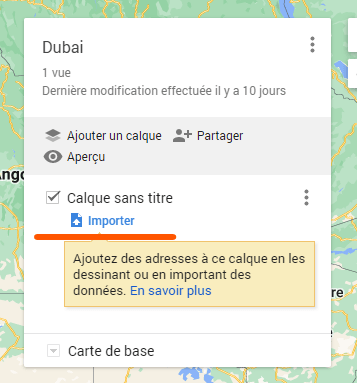
- Seleziona il file GPX che desideri importare dal tuo computer o da Google Drive. Puoi anche trascinare e rilasciare il file nell'area prevista a questo scopo.
- Attendi che il file venga convertito in formato KML e aggiunto alla tua mappa. Puoi vedere il risultato sulla mappa e nel pannello di sinistra.
Se desideri visualizzare la tua mappa in 3D, puoi utilizzare il servizio Google Earth senza download gratuito , accessibile dal tuo browser web.
Come modificare un file GPX in Google Maps?
Dopo aver importato un file GPX in Google Maps, puoi modificarlo come desideri. Ecco alcuni esempi di possibili modifiche:
- Per modificare il nome o il colore di un waypoint, traccia o percorso, fai clic su di esso nel pannello di sinistra e modifica le informazioni nella finestra che si apre.
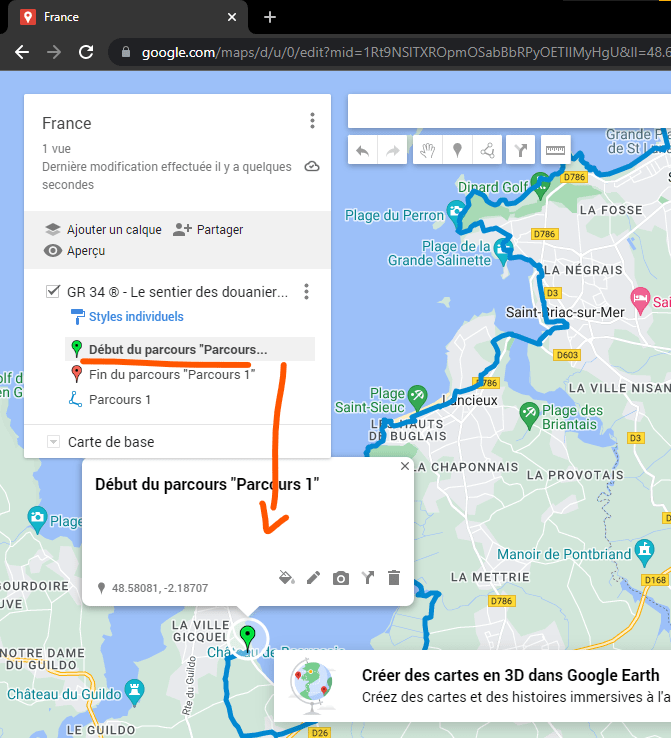
- Per aggiungere un punto di passaggio, fai clic sull'icona della puntina nella parte superiore del pannello di sinistra, quindi fai clic sulla mappa nella posizione desiderata. Potrai quindi modificarne il nome, il colore o l'icona.
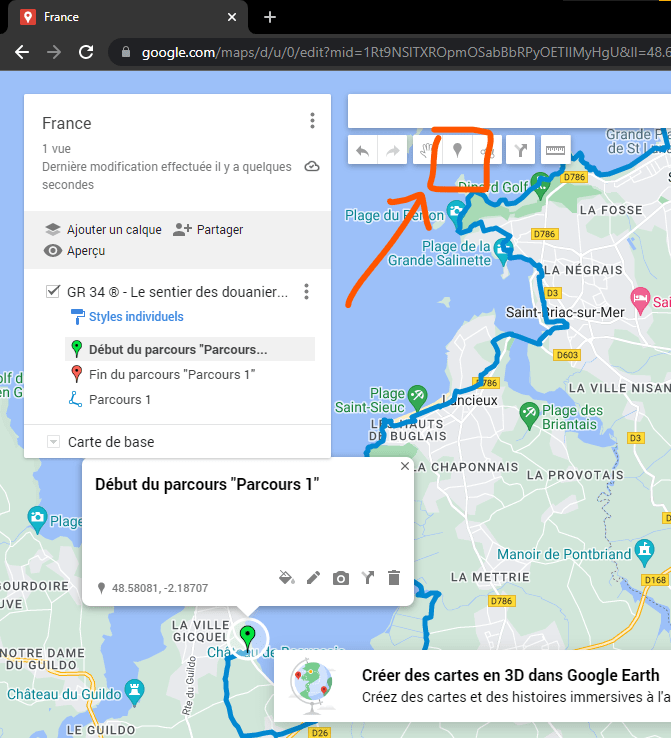
- Per eliminare un waypoint, una traccia o un percorso, fai clic su di esso nel pannello di sinistra e premi il tasto Elimina sulla tastiera.
- Per spostare un punto di passaggio, fai clic su di esso sulla mappa e trascinalo nella posizione desiderata.
- Per modificare la modalità di trasporto di un percorso (auto, bicicletta, passeggiata o trasporto pubblico), fai clic su di esso nel pannello di sinistra e scegli l'opzione desiderata dal menu a discesa.
- Per invertire la direzione di una strada, fai clic su di essa nel pannello di sinistra e fai clic sul pulsante freccia circolare.
- Per aggiungere una traccia, fare clic sull'icona della linea spezzata nella parte superiore del pannello di sinistra, quindi tracciare il percorso desiderato sulla mappa facendo clic su ciascun punto di passaggio. È quindi possibile modificarne il nome, il colore o lo spessore.
- Per eliminare una traccia, fai clic su di essa nel pannello di sinistra e premi il tasto Elimina sulla tastiera.
- Per spostare una traccia, cliccaci sopra sulla mappa e trascinala nella posizione desiderata.
Come esportare un file GPX da Google Maps?
Se desideri esportare un file GPX da Google Maps, devi prima esportarlo in formato KML e poi convertirlo in formato GPX con uno strumento online. Ecco la procedura da seguire:
- Apri la mappa contenente il file GPX che desideri esportare in Le mie mappe.
- Fai clic sui tre punti verticali accanto al nome della mappa nel pannello di sinistra e scegli Esporta come KML/KMZ .

- Seleziona il layer contenente il file GPX, scegli il formato KML e clicca su Download .
- Vai su https://gpx2kml.com/ e fai clic sul Scegli file .
- Seleziona il file KML appena scaricato e fai clic su Apri .
- Fai clic sul Converti e attendi che il file venga convertito in formato GPX.
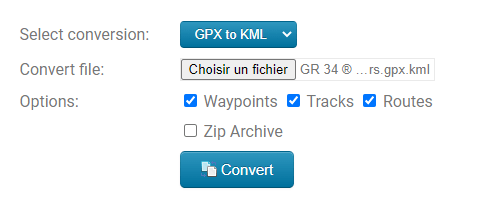
- Fare clic sul Scarica per recuperare il file GPX.
Come condividere un file GPX da Google Maps?
Se desideri condividere un file GPX da Google Maps, puoi farlo in diversi modi:

- Per inviare la tua carta via email, fai clic sui tre punti verticali accanto al nome della carta nel pannello di sinistra e scegli Condividi . Inserisci gli indirizzi email dei destinatari, aggiungi un messaggio se lo desideri e fai clic su Invia .
- Per ottenere un collegamento alla tua mappa, fai clic sui tre punti verticali accanto al nome della mappa nel pannello di sinistra e scegli Condividi . Fai clic sulla Link , copia l'URL e incollalo dove vuoi.
- Per pubblicare la tua carta sui social media, fai clic sui tre punti verticali accanto al nome della carta nel pannello di sinistra e scegli Incorpora nel mio sito . Copia il codice HTML e incollalo nel tuo sito web o blog. Puoi anche cliccare sulle icone dei social network (Facebook, Twitter, ecc.) per condividere direttamente la tua carta.
Domande frequenti
Ecco alcune domande frequenti sull'utilizzo dei file GPX con Google Maps:
Cos'è un file GPX?
Un file GPX è un file che contiene dati cartografici in formato XML, come coordinate GPS, waypoint, tracce o percorsi.
Come creare un file GPX?
Puoi creare un file GPX con un dispositivo GPS o un'app che registra i tuoi percorsi. Puoi anche utilizzare un sito Web specializzato come https://www.gpsies.com/ o https://www.openrunner.com/.
Come aprire un file GPX?
Puoi aprire un file GPX con Google Maps importandolo in Le mie mappe. Puoi anche utilizzare altre applicazioni o servizi compatibili con questo formato, come Google Earth, Garmin Connect o Strava.
Come convertire un file GPX in KML?
Puoi convertire un file GPX in KML con Google Maps esportandolo da Le mie mappe. Puoi anche utilizzare uno strumento online come https://gpx2kml.com/.
Come convertire un file KML in GPX?
Puoi convertire un file KML in GPX con uno strumento online come https://gpx2kml.com/. Puoi anche utilizzare altre applicazioni o servizi compatibili con questi formati, come GPSBabel o GPS Visualizer.
Conclusione
Hai imparato in questo articolo come utilizzare i file GPX con Google Maps per i tuoi percorsi. Ora sai come importare, modificare, esportare e condividere questi file con questo servizio di mappatura online. Puoi goderti le tue attività preferite con accesso a dati cartografici precisi e personalizzati. Sentiti libero di testare i file GPX con Google Maps e forniscici il tuo feedback nei commenti. Buona strada !



